Arvutite haldamine
Masinad on füüsilised või virtuaalsed seadmed, mida kasutate töölauaprotsesside automatiseerimiseks. Kui ühendate oma seadme seadmega Power Automate, saate kohe käivitada töölaua automatiseerimise, kasutades mis tahes saadaolevaid päästikuid, näiteks eelmääratletud ajakavasid.
Masina ühendamine otse pilvega Power Automate võimaldab teil kasutada protsesside robotliku automatiseerimise (RPA) täielikku võimsust.
Meie otseühendus on lihtsaim viis oma masina ühendamiseks pilvega. Logige sisse töölaua Power Automate uusimasse versiooni ja teie seade registreeritakse automaatselt. Kui olete registreerunud, saate oma pilvevoogudes kohe ühenduse luua.
Oluline
- Otseühendus on saadaval ainult 2.8.73.21119 või uuemate versioonide jaoks Power Automate . Kui kasutate praegu varasemat versiooni, värskendage see uusimale.
- Otseühendus pole saadaval arvutites, kus töötab Windows 10 Home või Windows 11 Home.
- Seadme registreerimiseks ja masina haldusfunktsioonide kasutamiseks peab teie Power Platform keskkonnas olema lahenduse MicrosoftFlowExtensionsCore versioon , mis on suurem kui 1.2.4.1 või sellega võrdne.
- Enne kui registreerite masina töölauavoogude käitamiseks pilvevoogudest, veenduge, et seade on turvatud ja seadme administraatorid on usaldusväärsed.
Registreerige uus masin
Teie seade registreeritakse töölauarakenduses Power Automate automaatselt praegu valitud keskkonnas. Kui teil pole selles keskkonnas masinate registreerimise luba või soovite kasutada mõnda muud keskkonda, värskendage keskkonda käsitsi.
Installige oma seadmesse uusim versioon Power Automate . Kui teil on juba uusim versioon, jätke see samm vahele. Installimise ajal veenduge, et oleksite märkinud ruudu Installi masina käitusaja rakendus, et luua ühendus pilveportaaliga Power Automate .
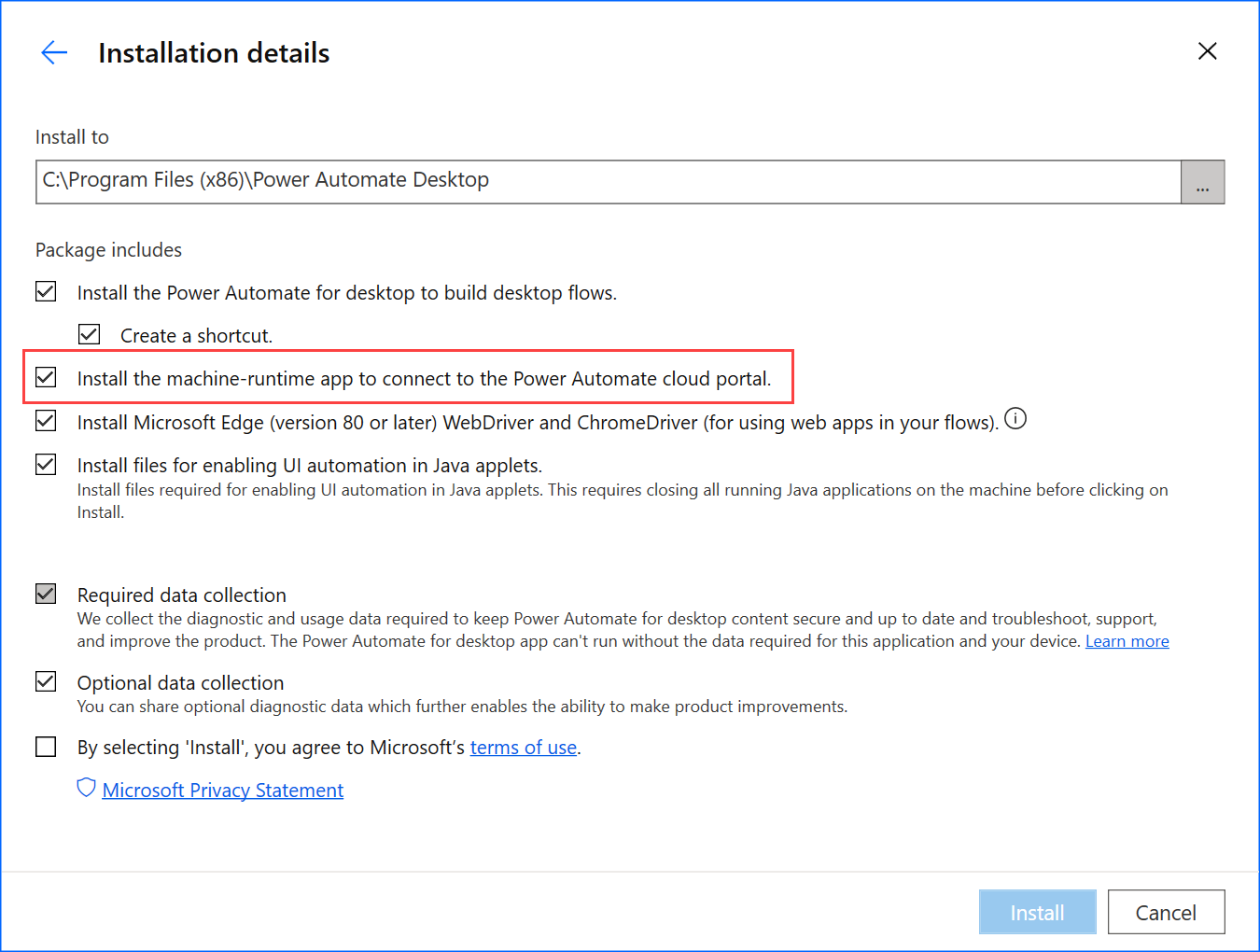
Käivitage Power Automate masina tööaeg.
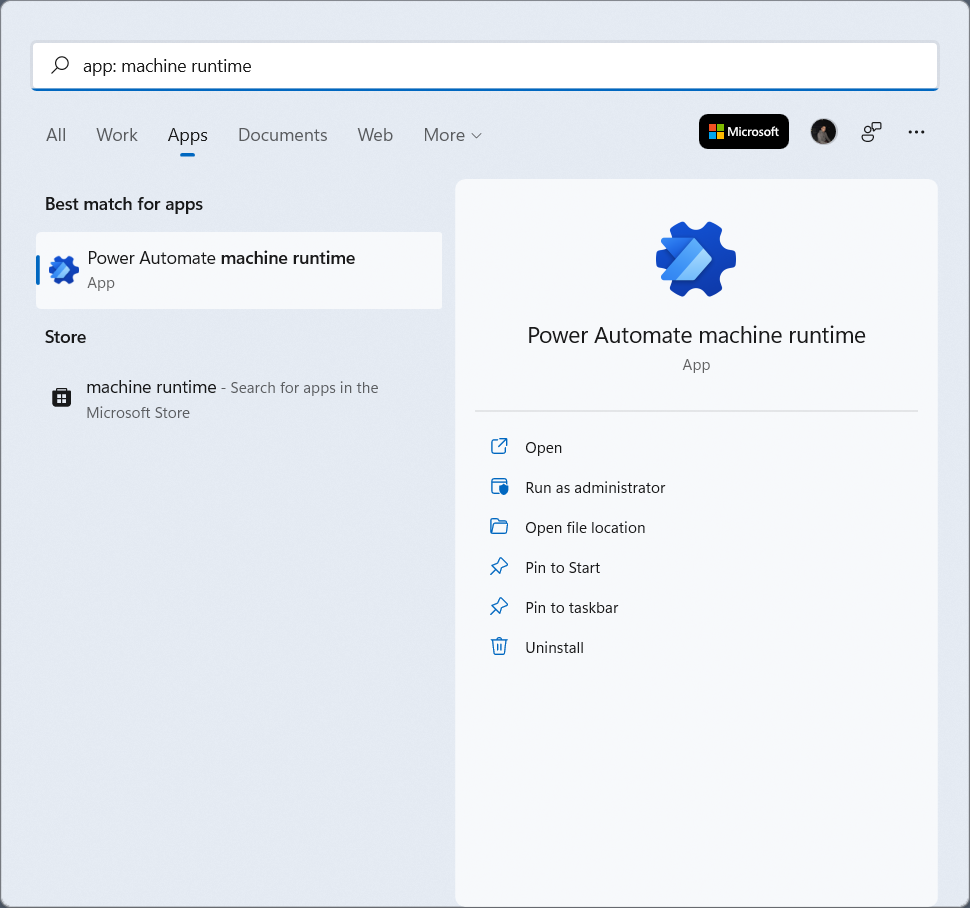
Logige sisse Power Automate masina käitusajale. Teie masin tuleks praegu valitud keskkonnas automaatselt registreerida.
Kui masin pole veel registreeritud, palutakse teil valida masina töökeskkond. Power Automate kasutab seda keskkonda kõigi käivitatud töölauavoogude käitamiseks.
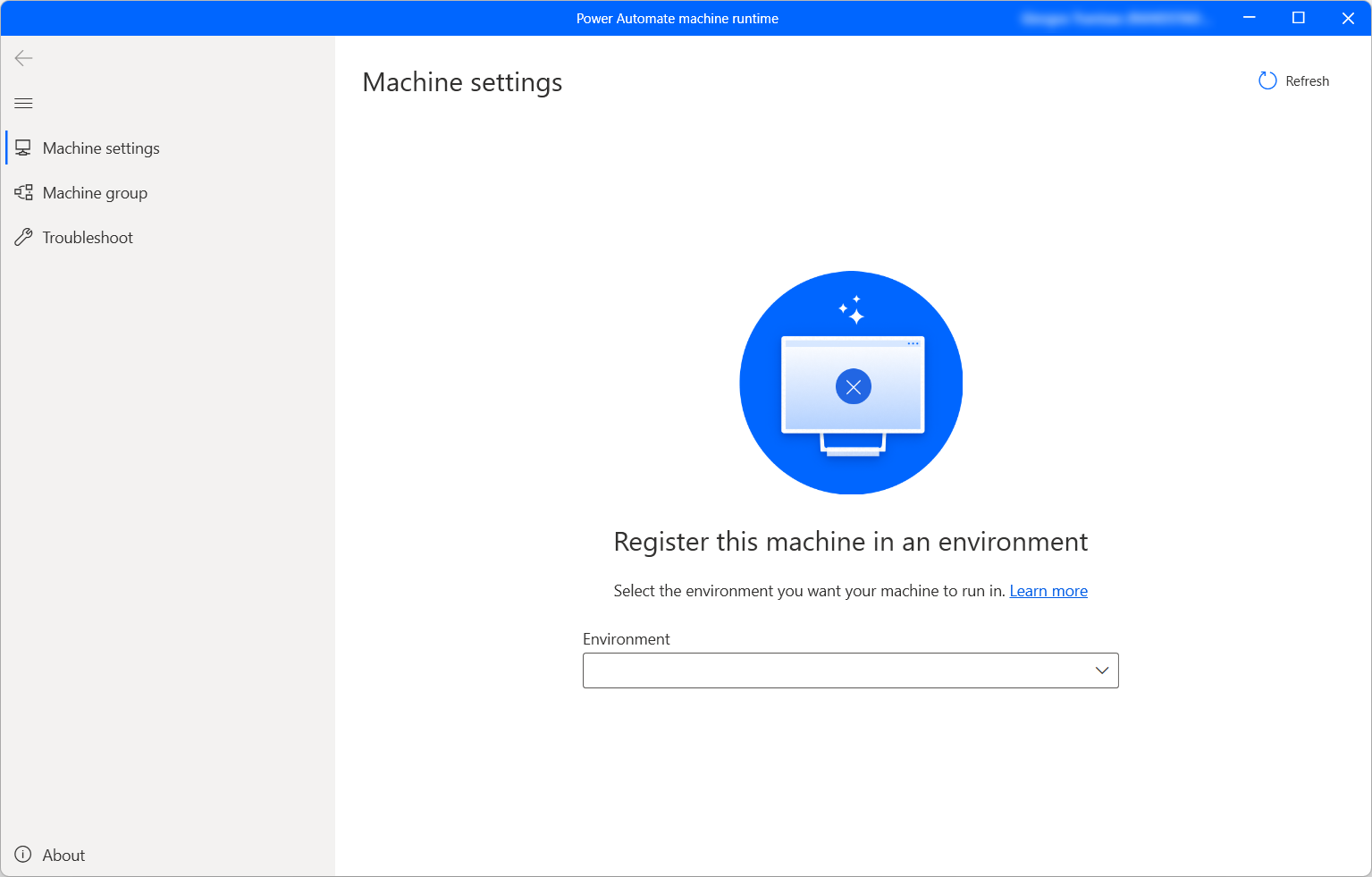
Kui ühendus on edukalt loodud, kuvavad masina seaded masinaga seotud järgmised väljad:
- Masina nimi: kordumatu nimi masina tuvastamiseks.
- Masina kirjeldus: masina kirjeldus ei ole kohustuslik.
- Masina keskkond: masina töökeskkond.
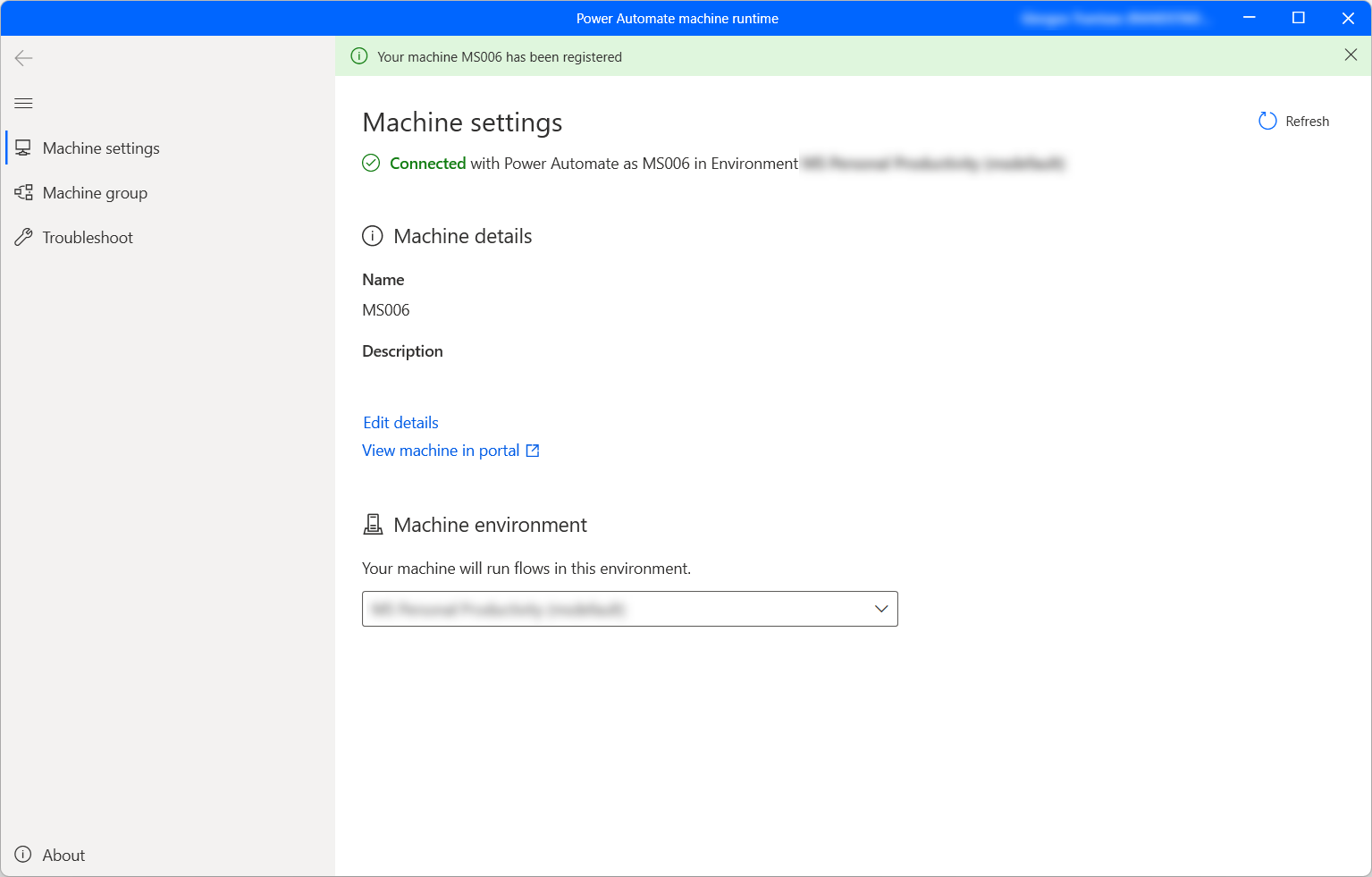
Märkus.
- Seadme edukaks registreerimiseks veenduge, et IP-aadressi konfiguratsioonis määratud teenused oleksid kättesaadavad.
- Masinate registreerimiseks vajate keskkonnategija või töölaua voo masina omaniku rolli. Enne masina registreerimist veenduge, et teil on uue masina registreerimiseks vajalikud õigused ja vaba keskkond.
- Virtuaalmasina puhul ärge kloonige virtuaalset masinat pärast masina käitusaja installimist Power Automate .
- Töölauale mõeldud organisatsiooni Power Automate muudatused ei mõjuta masinaid.
- Kuigi saate Teamsi keskkondades töölauavooge luua ja siluda, ei saa te neis masinaid registreerida.
- Kui lähtestate arvuti, läheb teie seadme registreerimine kaotsi.
Masina töökeskkonna värskendamine
Iga masin saab töölauavooge pilvest käitada ainult ühes keskkonnas korraga. Töökeskkonna värskendamiseks, milles masin saab töölauavooge käitada, tehke järgmist.
Käivitage Power Automate masina käitusaeg ja valige Masina sätted.
Valige jaotises Masinakeskkond ripploendist soovitud keskkond.
Märkus.
Masina töökeskkonna muutmine eemaldab kõik selle praegused ühendused.
Käivitage oma arvutis töölauavoog
Power Automate võimaldab käivitada pilvevoogudest töölauavooge, kasutades sündmusi, ajakavasid ja nuppe.
Redigeerige olemasolevat pilvevoogu või looge uus pilvevoog.
Looge töölauavoo ühendus, kasutades teemas Töölauavoo ühenduste loomine toodud juhiseid.
Järgige juhiseid teemas Töölauavoogude käivitamine pilvevoogudest , et käivitada pilvevoost töölauavoog.
Oluline
- Selle funktsiooni rakendamiseks on teil vaja tasulist kasutajapõhist paketti, milles on osalenud RPA.
- Kui loote töölaua vooühenduse, lubate Power Automate luua oma arvutis Windowsi seansi töölauavoogude käitamiseks. Enne ühenduse kasutamist voos veenduge, et usaldate oma voogude kaasomanikke.
- Kui teil tekib uues masinas ühenduse loomisel pidevalt probleeme, proovige kõigepealt see eemaldada ja seejärel uuesti registreerida .
Seadme järelevalveta režiimi lubamine
Arvutis järelevalveta režiimis töölauavoogude käivitamiseks vajate masinas mõnda järelevalveta robotit. Iga masina järelevalveta robot võib korraga kanda ühte järelevalveta töölauavoogu. Nii et kui masin peab samaaegselt sooritama mitu järelevalveta jooksu, vajab see sama palju järelevalveta roboteid, kui tal on samaaegsed järelevalveta jooksud.
Järelevalveta robotite loomiseks eraldage oma masinale protsessimaht või järelevalveta RPA võimsus. Siit saate teada, kuidas jaotada protsessi võimsust masinas järelevalveta robotina .
Masinate hooldusrežiim
Hooldusrežiim võimaldab teil peatada kogu töölaua voolu masinates või masinarühmades. See funktsioon on kasulik, kui peate tegema masinates installatsioone või juurutusi ning vältima töötõrkeid.
Hooldusrežiimi kasutamiseks toimige järgmiselt.
logige Power Automate portaali sisse.
Avage Monitor Machines>.
Valige masin, minge selle üksikasjade lehele ja valige Sätted.
Lülitage sisse lüliti Luba hooldusrežiim.
Valige dialoogis Aktiveeri .
Kõik hooldusrežiimis olevad masinad on masinate loendis tähistatud punase piktogrammiga.
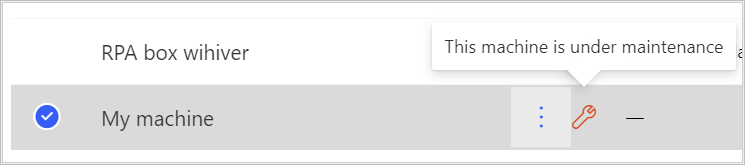
Märkus.
- Kui masinagrupp on hooldusrežiimis, on kõik grupi masinad hooldusrežiimis ja te ei saa neid eraldi muuta.
- Kui masinad vajavad mõnda konkreetset toimingut (nt klahvi pööramist), on hooldusrežiim keelatud.
- Kui teie arvutis töötab praegu töölauavoog ja hooldusrežiim on lubatud, siis seda ei tühistata.
- Kui masin on hooldusrežiimis, ei määrata sellele uut jooksu. Kui masin on eraldiseisev, pannakse töölaua voojooks jooksvasse järjekorda. Kui masin kuulub masinagruppi, määratakse töölauavoog aktiivsele masinale. Ajalõpp jääb vaikimisi samaks.
Vaata masinate nimekirja
Kui olete masina keskkonda registreerinud, saate selle üksikasju portaalis Power Automate igal ajal vaadata. Samuti saate vaadata kõiki teisi masinaid, millele teil on juurdepääs.
logige Power Automate portaali sisse.
Avage Monitor Machines>.
Valige soovitud masin. Iga masina kohta saate vaadata:
- Masina nimi.
- Masina kirjeldus.
- Masina versioon.
- Rühmitage, kuhu seade kuulub, kui see on asjakohane.
- Masina olek.
- Masinal töötavate voogude arv.
- Masinas järjekorras olevate voogude arv, kui see on asjakohane.
- Masinale juurdepääsu tüüp.
- Masina omanik.
Märkus.
Seadme versiooni värskendatakse esimese registreerimisega ja pärast iga töölauavoo käitamist.
Masina ühiskasutusse andmine
Saate anda seadme ühiskasutusse teiste oma asutuse kasutajatega ja anda neile kasutajatele sellele juurdepääsuks konkreetsed õigused.
logige Power Automate portaali sisse.
Avage Monitor Machines>.
Valige loendist oma seade ja seejärel valige Halda juurdepääsu.
Valige Lisa inimesi ja sisestage oma asutuses selle inimese nimi, kellega soovite seadme ühiskasutusse anda.
Valige selle isiku nimi, et valida, milliste õigustega ta masinale juurde pääseb.
Arvutile juurdepääsu haldamisel saate määrata kaks õiguste taset.
Kaasomanik. See pääsutase annab sellele masinale täielikud õigused. Kaasomanikud saavad masinas käivitada töölauavooge, jagada seda teistega, muuta selle üksikasju ja kustutada.
Kasutaja. See pääsutase annab loa ainult töölauavoogude käitamiseks arvutis. Selle juurdepääsuga pole võimalik muuta, jagada ega kustutada õigusi.
Toimingud Kaasomanik User Käivitage masinas töölauavoog X X Jagage masinat X Masina lisamine rühma X Üksikasjade redigeerimine X Kustuta arvuti X Valige käsk Salvesta.
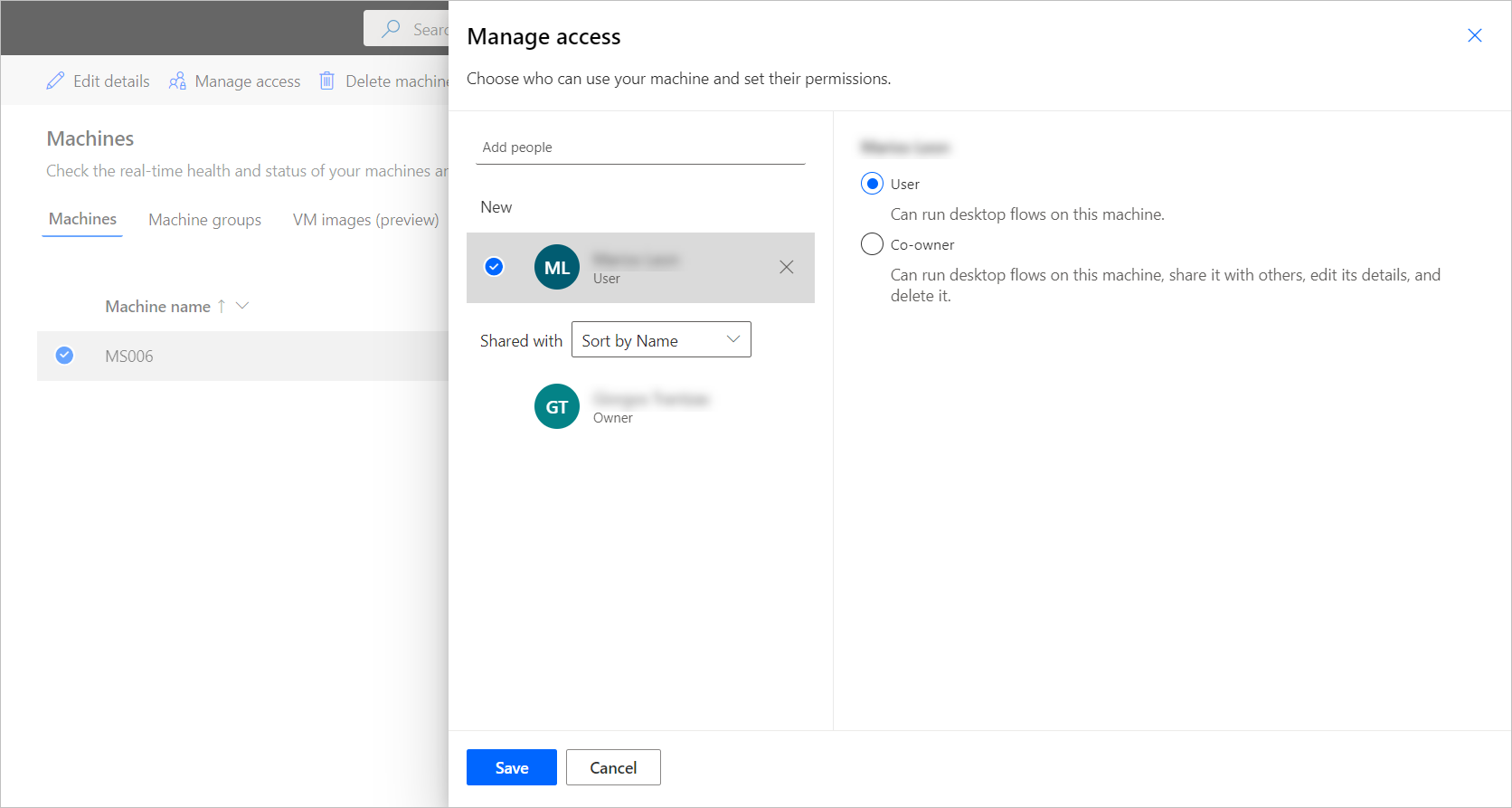
Märkus.
Kui kasutaja ei kuulu enam keskkonda, näete ka edaspidi, et kasutaja on inaktiveeritud. Teid teavitatakse seadme jaotises Juurdepääsu haldamine, kui seda jagatakse desaktiveeritud kasutajatega. Sellises olukorras eemaldage neile juurdepääs.
Masina kustutamine
Kuigi te ei saa masinat Power Automate seadme käitusajast kustutada, saate seda teha portaalist Power Automate .
logige Power Automate portaali sisse.
Avage Monitor Machines>.
Valige loendist masin, mille soovite kustutada.
Valige käsuribalt Kustuta masin .
Üleminek lüüsidelt otseühendusele
Oluline
Töölauavoogude lüüse enam ei toetata. Minge üle meie masinahaldusvõimalustele.
Märkus.
Kui soovite kindlaks teha, millised töölauavoo ühendused veel lüüsi kasutavad, tehke järgmist.
- Logi sisse Power Automate.
- Avage Andmelüüsid>.
- Valige lüüs, minge selle üksikasjade lehele ja seejärel valige vahekaart Ühendused . Kõik loetletud töölaua vooühendused tuleks lülitada otseühendusele.
- Korrake juhist 3 iga loendi lüüsi puhul.
Saate hõlpsasti lülituda otsesele ühenduvusele, muutes töölaua vooühendust ja kasutades seda otse masinasse valikuga .
Saate redigeerida ühendust või luua uue ühenduse iga töölauavoo toimingu jaoks oma pilvevoos.
Kui te pole seda veel teinud, värskendage Power Automate töölaua versioonile 2.8.73.21119 või uuemale versioonile.
Kui olete töölaua vooühenduse juba loonud, valige toimingu paremas ülanurgas kolm punkti ja valige jaotises Minu ühendused + Lisa uus ühendus .
Valige väljal Ühenda suvand Otse masinaga .
Valige oma masina nimi.
Sisestage mandaadid, mida kasutaksite oma arvutisse sisselogimiseks.
Valige käsk Loo.
Pilvevoo kasutatavaid ühendusi saate muuta ka selle üksikasjade lehel, kui valite käsu Käivita.
Õiguste värskendamine turberoll alusel
Vaikimisi saavad kõik keskkonnalooja rolliga kasutajad oma masinad keskkonnas registreerida. Saate piirata masinate ja masinagruppide toiminguid, muutes konkreetse turberoll õigusi Flow Machine ja Flow Machine Group .
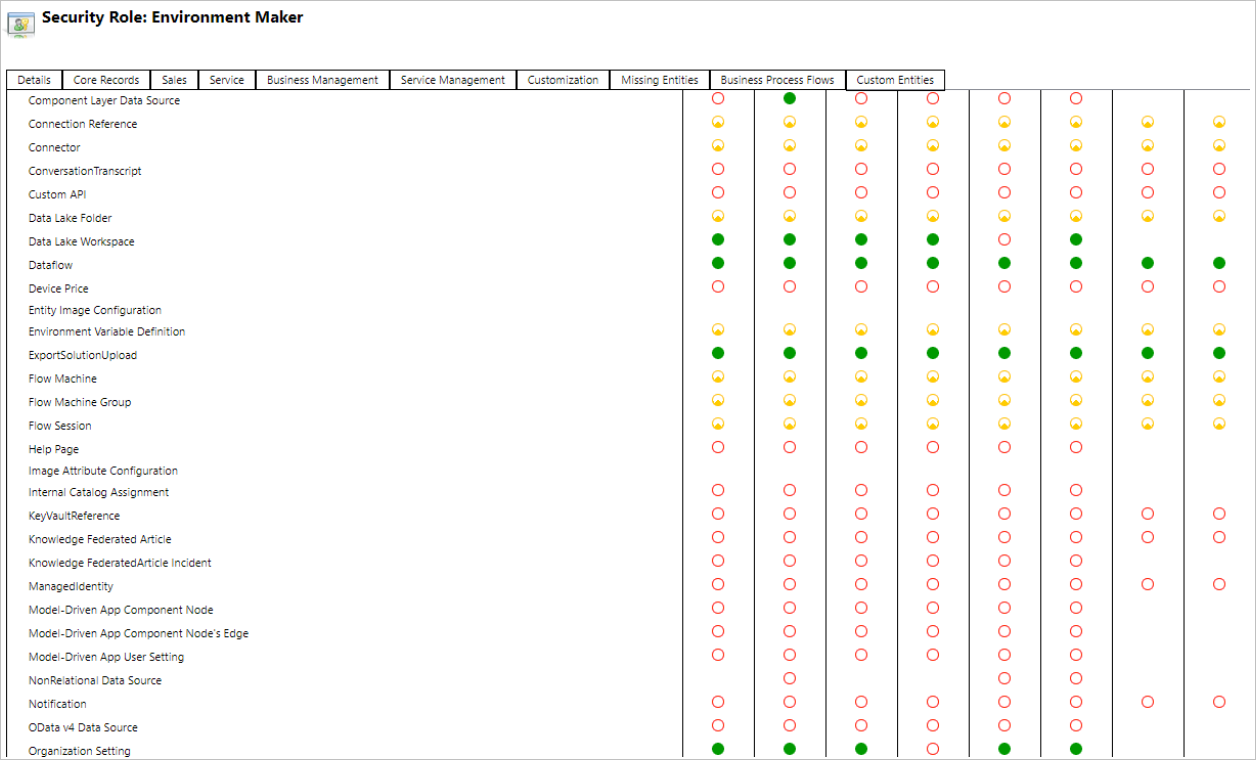
Keskkonna administraatorid saavad ka piirata masina registreerimist kindla kasutajate kogumiga, kasutades kolme turberolli, mis masinahaldusega kaasnevad.
| Toimingud | Töölauavoogude arvuti omanik | Töölauavoogude arvuti kasutaja | Töölauavoogude arvuti kasutaja saab jagada |
|---|---|---|---|
| Registreeri masin | X | ||
| Töölauavoo käivitamine | X | X | X |
| Masina ühiskasutusse andmine | X | X | |
| Masinagrupi ühiskasutusse andmine | X | X | |
| Masina lisamine rühma | X | ||
| Redigeeri arvuti üksikasju | X | ||
| Masinarühma üksikasjade redigeerimine | X | ||
| Kustuta arvuti | X | ||
| Kustuta arvutirühm | X |
Masinate ja masinate rühmade piirangud
| Nimetus | Piirang |
|---|---|
| Maksimaalne masinate arv rühmas | 50 |
| Maksimaalne aeg, mille jooksul töölauavoog saab töötada | 24 tundi |
| Maksimaalne aeg, mille jooksul töölaua voog saab järjekorras seista | Kuus tundi |